まず、はてなブログのデータをエクスポートします。
“設定”の“詳細設定”ページ、下のほうにエクスポートリンクがあります。

エクスポートするとテキストファイルが
ダウンロードされます。
このファイルは、Movable Type形式ファイルです。
次にWordpress側の設定です。
ダッシュボードから“ツール”の“インポート”を選びます。

“Movable TypeとTypePad”を選択すると、
WordPress Importerというプラグイン画面が開きます。

右下の今すぐインストールボタンを押して、
インポートページに戻ります。
“Movable TypeとTypePad”を選択すると
インポート画面になります。

さきほとダウンロードしたテキストファイルを
アップロードするとインポートが完了です。